Навигация
Только чтение – в поле «Пароль: Для чтения» можно установить пароль, содержащий от одного до восьми символов, хотя это не обязательно
1. Только чтение – в поле «Пароль: Для чтения» можно установить пароль, содержащий от одного до восьми символов, хотя это не обязательно.
2. Полный доступ - необязательный пароль можно задать в поле «Пароль: Для полного доступа». Желательно разрешать только на короткое время и устанавливать пароль, иначе кто-либо может повредить ваши файлы.
3. Определяется паролем - можно условно разделить всех пользователей на две категории: тех кому вы доверяете, и тех, кто вызывает у вас сомнения. Первым можно сообщить пароль для полного доступа, но нужно помнить об имеющейся опасности потери данных. Второй категории можно сообщить пароль для чтения, если есть такая необходимость.
После того, как произведены все настройки, нажимается кнопка «ОК» или «Применить» С этого момента ресурс доступен в сети.
Получить доступ по сети к общему ресурсу можно, воспользовавшись окном «Сетевое окружение». Сначала необходимо найти ярлык, соответствующий компьютеру в сети, и выполнить на нем двойной щелчок. В окне отобразятся все ресурсы, которые имеются на данном компьютере и определены как общие. После этого выбирается нужный ресурс. Если производится управление доступом на уровне ресурсов, система попросит ввести пароль (если он, конечно, был установлен для данного объекта). Если же производится управление доступом на уровне пользователей, система проверит, имеет ли пользователь право обращаться к этому ресурсу. Если все проверки пройдут успешно, вы получаете возможность работать с нужным объектом.
Лекция 3.
Использование электронной почты.
Продолжительность 2 часа.
Цель данной темы - дать основные представления о работе и использовании электронной почты в локальных и глобальных компьютерных сетях.
Теоретический материал:
1. Введение.
2. Принципы работы электронной почты.
3. Установка почтовых служб на компьютер.
4. Наиболее популярные программы для работы с электронной почтой (обзор).
Введение.Сейчас все популярнее становится система электронной почты. Что это такое, каким образом ее можно использовать.
Что такое почта – мы знаем. Это традиционные средства связи, позволяющие обмениваться информацией, по крайней мере, двум абонентам. Для того, чтобы этот обмен состоялся, необходимо написать послание и, указав адрес, опустить в почтовый ящик, откуда письмо неминуемо попадет на почтовый узел. Если указанный адрес соответствует общепринятым стандартам, то через некоторое время почтальон положит его в почтовый ящик адресата. Далее абонент вскроет послание, и – обмен информацией состоялся. Чтобы ускорить процесс, мы поднимаем телефонную трубку, набираем телефонный номер и, если произойдет правильное соединение, то наш абонент услышит то, что мы хотите ему передать. Если абонент не отвечает или его номер занят, придется повторить процедуру еще раз, сожалея о том, что вы тратите на это свое драгоценное время.
Эти два вида связи - почтовая и телефонная - стали для нас традиционными, и мы уже хорошо знаем их достоинства и недостатки. А что же такое электронная почта?
Когда сеть ARPANET впервые вышла на арену, ее разработчики ожидали, что преобладающим будет трафик (то есть объем информации, передаваемой между узлами) типа «процесс-процесс». Они ошиблись. К их великому изумлению, объем электронной почты между людьми перекрыл объем связи между процессами. В то время, как снег, дождь, жара могли остановить почтовых курьеров, возможности сети ARPANET доставлять сообщения от западного побережья Соединенных Штатов к восточному в течение нескольких секунд начали революционные процессы в средствах общения.
Основная привлекательность электронной почты – ее быстрота. Однако есть другие преимущества, которые не так широко известны. Телефон также предоставляет почти мгновенный доступ, но исследования показали, что около 75% телефонных вызовов заканчиваются безуспешно. («Я очень сожалею, но мистер Смит на совещании/уехал в командировку/вышел из комнаты») Электронная почта имеет ту же скорость доступа, что и телефон, но не требует одновременного присутствия обоих абонентов на разных концах телефонной линии. Кроме того, она оставляет письменную копию послания, которое может быть сохранено или передано дальше. Более того, письмо одновременно может быть послано нескольким абонентам. И это еще не все!! Используя услуги современной электронной почты можно передавать не только письменные сообщения, а информацию любого рода: фотографии, видео, программы и т.д.
И все это гарантированно пересылается в любую точку земного шара за несколько минут.
Принципы работы электронной почты. Система электронной почтыСистема электронной почты состоит из трех компонентов:
- пользовательского агента - позволяет пользователям читать и составлять сообщения.
- транспортного агента - пересылает сообщения с одной машины на другую.
- доставочного агента - помещает сообщения в почтовые ящики пользователей-получателей.
Пользовательские агенты.
Программы, которые позволяют пользователям читать и составлять почтовые сообщения Примерами этих агентов могут служить программа Internet Mail в Windows 95,команда mail в UNIX.
Самым первым пользовательским агентом была программа /bin/mail, разработанная AT&T. Сейчас есть несколько программ этого класса. Кроме того, существуют пользовательские агенты с графическим интерфейсом пользователя. Существует также стандарт, определяющий включение в почтовые сообщения объектов мультимедиа. Он называется MIME (Multipurpose Internet Mail Extensions) – многоцелевые расширения электронной почты для Internet. Этот стандарт поддерживают многие пользовательские агенты.
Транспортные агенты.
Программы, которые принимают почту от пользовательского агента, интерпретируют адреса пользователей и пере направляет почту на соответствующие компьютеры для последующей доставки. Кроме этого транспортный агент принимает входящую почту от других транспортных агентов. Транспортный агент отрабатывает протокол SMTP (Simple Mail Transport Protocol – простой протокол транспортировки почты), который определен в RFC821.
Для ОС UNIX разработано несколько транспортных агентов (MMDF, zmailer, smail, upas и другие), но самый мощный, самый гибкий и самый распространенный – sendmail.
Программа sendmail – транспортный агент, программа-связка между пользовательскими и доставочными агентами. Для Internet она является и доставочным агентом. Программа sendmail выполняет следующие задачи:
Ø управление сообщениями после того, как они вышли из-под пальцев пользователя;
Ø разбор адресов получателей;
Ø выбор соответствующего доставочного или транспортного агента;
Ø преобразование адресов в форму, понятную доставочному агенту;
Ø необходимое переформатирование заголовков;
Ø передачу преобразованного сообщения доставочному агенту.
Программа sendmail, кроме того, генерирует сообщения об ошибках и возвращает сообщения, которые не могут быть доставлены, отправителю.
Доставочные агенты.
Программы, которые принимают почту от транспортного агента и доставляют ее соответствующим пользователям. Почта может доставляться конкретному лицу, в список рассылки, в файл, в программу и т.п. Для обслуживания получателей каждого типа необходим отдельный агент mail — доставочный агент локальных пользователей. Spop — доставочный агент для пользователей удаленных машин, которые для приема почты пользуются UUCP (UNIX to UNIX Сову) или POP (Post Office Protocol).
Программа /bin/mail – это доставочный агент для локальных пользователей, а программы uux и spop, fetchmail – доставочные агенты для пользователей удаленных машин, которые для приема почты пользуются услугами UUCP или POP, IMAP. Программа /bin/sh – доставочный агент для почты, которая направляется в файл или программу.
Адресация в системе электронной почтыЕсть два вида адресов электронной почты: маршрутно-зависимые и маршрутно-независимые. При использовании первого способа адресации требуется чтобы, отправитель знал промежуточные машины, через которые должно пройти сообщение, для того чтобы попасть в пункт назначения. В адресе второго вида просто указывается пункт назначения. UUCP-адреса являются маршрутно-зависимыми, а Internet-адреса (обычно) от маршрута не зависят.
Электронно-почтовый Internet-адрес имеет следующий формат пользователь@машина, где знак @ отделяет имя пользователя от обозначения машины. Почта доставляется в почтовый ящик пользователя пользователь на машине машина.
Пример адреса электронной почты yvv@softpro.saratov.ru
В рассматриваемом примере yvv – идентификатор абонента, составляемый, как правило, из начальных букв его фамилии, имени, отчества. То, что стоит справа от знака @, называется доменом и однозначно описывает местонахождение абонента. Составные части домена разделяются точками. Самая правая часть домена, как правило, обозначает код страны адресата - это домен верхнего уровня. Код страны утвержден международным стандартом ISO и приводится в Приложении 1. В нашем случае, ru - код Российской Федерации. Однако в качестве домена верхнего уровня может фигурировать и обозначение сети. Например, в США, где существуют сети, объединяющие высшие учебные заведения или правительственные организации, в качестве доменов верхнего уровня используются сокращения edu – Educational institutions (например, cs.berkeley.edu), gov – Government institutions и другие (см. Приложение 1).
Следующий под домен – saratov в нашем случае – является однозначно определяемым внутри домена верхнего уровня. Нетрудно догадаться, что обозначает он код города – Саратов. Совокупность составных частей домена saratov.ru называется доменом второго уровня. Аббревиатуры домена второго уровня определяются в соответствии с правилами, принятыми доменом верхнего уровня.
Домен третьего уровня – softpro.saratov.ru. В нашем случае домен третьего уровня включает в себя название фирмы SoftPRO Group. Правила образования имен внутри доменов третьего уровня – личное дело доменов второго уровня.
UUCP - адрес состоит из списка машин, через которые должно пройти сообщение на пути к пункту назначения. Элементы списка разделяют восклицательными знаками. Например, в электронно-почтовом UUCP – адресе: mcvax!uunet!ucbvax!hao!boulder!lair!evi
пункт назначения – машина lair, а получатель – пользователь evi. Каждая машина в цепочке имеет непосредственное UUCP-соединение с машинами, которые находятся в сети до и после нее. Например, машина ucbvax должна иметь соединения с машинами hao и uunet. Цепочки UUCP-адресов бывают очень длинными, но теперь, когда широко используется Internet, настоящие громадины увидишь очень редко. Когда электронная почта строилась в основном на базе UUCP, администраторы вынуждены были помнить список компьютеров на довольно больших участках базовой сети UUCP.
В формате электронной почты Internet приведенный выше адрес будет иметь вид evi@lair, а точнее – evi@lair.cs.colorado.edu. Допускаются и комбинированные адреса. Например, если система UUCP соединит машину lair с остальной частью домена colorado.edu, адрес может иметь следующий вид: lair!evi@boulder.colorado.edu
Почтовые псевдонимыПсевдонимы позволяют системному администратору и отдельным пользователям переадресовывать почту. Ими можно пользоваться для задания списков рассылки (которые включают нескольких получателей), для пересылки почты между машинами и для того, чтобы к пользователям можно было обращаться по нескольким именам.
Псевдонимы могут быть определены:
§ в файле конфигурации пользовательского агента;
§ в общесистемном файле псевдонимов /etc/aliases;
§ в пользовательском файле пересылки ~/.forward.
Сначала система электронной почты ищет псевдонимы в файле конфигурации пользовательского агента, затем в файле aliases и наконец в пользовательском файле пересылки.
Вот несколько примеров псевдонимов, определенных в файле aliases:
nemeth: evi
evi: evi@mailhub
authors: evi,garth,scott,trent
В первой строке указано, что почту, поступающую на имя nemeth, следует доставлять пользователю evi на локальной машине. Во второй, что всю почту, поступающую на имя evi, следует доставлять н машину mailhub. И, наконец, третья строка определяет, что почту, адресованную authors, следует доставлять пользователям evi, garth, scott и trent. Поддерживается рекурсия, поэтому почта, посланная на имя nemeth, в конце концов попадает по адресу evi@mailhub.
Помимо списков пользователей, псевдонимы могут обозначать:
§ файл, содержащий список адресов;
§ файл, в который должны добавляться сообщения;
§ команду, на вход которой должны передаваться сообщения.
Формат почтового сообщенияДля того, чтобы электронное письмо дошло до своего адресата, необходимо, чтобы оно было оформлено в соответствии с международными стандартами и имело стандартизованный почтовый электронный адрес. Общепринятый формат послания определяется документом под названием "Standard for the Format of ARPA – Internet Text messages", сокращенно - Request for Comment или RFC822, и имеет заголовок и непосредственно сообщение.
Рассмотрим пример почтового сообщения:
Received: by avg386.kiae.su; Thu, 20 Dec 90 13:51:59 MSK
Received: by jumbo.kiae.su; Thu, 20 Dec 90 12:52:17 MSK
Received: from CS.ORST.EDU by fuug.fi with SMTP id AA15539 (5.65+/IDA-1.3.5 for avg@kiae.su); Thu, 20 Dec 90 08:19:05 +0200
Received: from jacobs.CS.ORST.EDU by CS.ORST.EDU (5.59/1.15) id AA19981; Wed, 19 Dec 90 22:19:59 PST
Received: by jacobs.CS.ORST.EDU (5.54/1.14) id AA02240; Wed, 19 Dec 90 23:19:35 MST
Date: Wed, 19 Dec 90 23:19:35 MST
From: Harry Brooks <brooksh@jacobs.cs.orst.edu>
Message-Id: <9012200619.AA02240@jacobs.CS.ORST.EDU>
To: avg@kiae.su
Subject: Re: wondering if you attended?
Status: RO
Hi! Check of communication. If the message has passed normally came confirmation.
Сообщение состоит из текста, который Вы хотите передать адресату, и заголовка, который приписывается в начале сообщения, отделяется от текста пустой строкой, и содержит несколько строчек необходимой информации об этом сообщении: дату отправления, адрес, обратный адрес, тему сообщения, и другие.
Здесь первые четырнадцать строчек составляют заголовок. Заметим, что каждая из строк заголовка имеет вид: название: текст
Названия строк заголовка расшифровываются так:
Received: отметка о прохождении через машину (почтовый штемпель). У нашего письма таких отметок пять, значит, по пути оно прошло через пять машин, и каждая из них обозначила, когда оно проходило.
Date: дата и время отправления письма; они указываются в стандартном формате, поскольку большинство почтовых систем умеют сортировать сообщения по времени, если Вы попросите.
From: имя отправителя и обратный адрес <отделен угловыми скобками>.
Message-Id: внутренний идентификатор сообщения; присваивается почтовой службой отправителя. Каждому письму присваивается уникальный – единственный в мире – идентификатор. Его можно использовать для ссылок на письмо, как исходящий номер.
To: адрес получателя
Subject: тема сообщения. Пометка Re: обозначает, что это сообщение – ответ (от слова reply) на другое сообщение. У исходного сообщения и у ответа строка Subject: одна и та же. При составлении автором ответа почтовая служба автоматически взяла тему из исходного сообщения. Это удобно, когда идет длинный разговор на одну тему. Вы сможете потребовать, чтобы почтовая служба отсортировала сообщения по темам, и освежить в памяти предыдущие фразы этого разговора.
Составляя сообщение, старайтесь в этой строке указать название короткое и как можно более информативное. Сообщение под заголовком вроде «А помнишь, как-то раз ты мне говорила...» не всякий станет читать.
Status: статус сообщения; Ваша почтовая служба помечает для себя, что сообщение Вами уже прочитано, чтобы второй раз Вам его не предложить как новое.
Бывает еще несколько видов строк заголовка. Не все они обязательно должны быть. Некоторые строки почтовые службы добавляют автоматически. (Received: Date:), другие задает сам автор письма (To:, Subject:). Мы же остановимся подробно на том, как указать в сообщении адрес, чтобы почтовые службы его поняли и доставили письмо по назначению.
Ввести текст сообщения, сформировать заголовок можно одним из редакторов сообщений для электронной почты.
Само послание - как правило, текстовый файл произвольной формы. При передаче нетекстовых данных (исполняемой программы, графической информации) применяется перекодировка сообщений, которая выполняется соответствующими программными средствами.
Передача факсимильных сообщенийВ последнее время в Internet появилась новая возможность – передавать и получать факсы по сети с использованием компьютера. Можно послать заказ на посылку или прием факса. Составляется обычное электронное письмо, оформленное должным образом, и посылается на адрес компьютерного узла, занимающегося факсимильными операциями. Текст этого письма в виде факса будет доставлен на факсимильный аппарат адресата.
Программное обеспечение для работы с факсимильными сообщениями позволяет преобразовывать данные в различных форматах к формату факсимильных аппаратов. Например, программа Quick Link II Fax позволяет передавать на факс-машины и другие факс-модемы следующие данные: текст, файлы в форматах TIFF, IMG подготовленные программой GEM Artline или Ventura Pablisher, BMP из Microsoft Windows, CUT из Dr.Halo и PCX из Paintbrush.
Установка почтовых служб на компьютер.Установка поддержки электронной почты может осуществляться как при первой инсталляции операционной системы на компьютер, так и дополнительно, если в этом возникла необходимость.
Для установки и работы почты необходимо:
- Аппаратное обеспечение – модем или подключение к локальной сети, имеющей свой почтовый сервер.
- Поддержка почтовых протоколов вашим компьютером. Для этого необходимо проверить установлен ли на вашем компьютере протокол TCP/IP.
Затем непосредственно приступаем к установке. Если вы пользуетесь штатной почтовой программой ОС Windows 95 – 98 . Откройте настройки - панель управления – установка удаление программ и прейдите на вкладку установка Windows. Отметьте пункт MS Outlook Express. Программа будет установлена автоматически вместе со всеми необходимыми службами. Для установки почтовых программ сторонних производителей воспользуйтесь программой установщиком входящей в комплект поставки.
Наиболее популярные программы для работы с электронной почтой (обзор).Eudora.
Eudora — одна из наиболее распространенных и зависимых от Internet программ. Она может работать с подключением через сеть или удаленный доступ по протоколам РРР и SLIP, а также как программа чтения почты в автономном режиме, полученной для учетной записи интерактивного доступа к оболочке Unix.
Бесплатную пробную копию программы Eudora, называемую Eudora Lite, можно получить по адресу Web http: //www. eudora. com. Большинство наиболее полезных команд Eudora доступны через меню Message.
Чтобы отправить сообщение, выберите Message>New Message (или нажмите клавиши Ctrl+N для Windows либо Command+N — для Macintosh). Введите адрес пользователя, которому хотите послать письмо, и нажмите клавишу Tab несколько раз, до тех пор, пока точка ввода не окажется в зоне, расположенной под серой линией.
Выполнив все эти операции, щелкните на кнопке Send, расположенной в правом верхнем углу окна сообщения. (Вместо этой кнопки может быть кнопка Queue). Это означает, что сообщение будет добавлено к списку (или поставлено в очередь) сообщений, которые позже будут отправлены одновременно либо во время проверки программой поступившей почты, либо при окончании сеанса работы в программе.
Чтобы проверить почту в Eudora, выберите File | Check Mail или нажмите Ctrl+M (или Command+M). Eudora подключится к серверу POP (POP — Post Office Protocol, то есть почтовый протокол) и выберет всю пришедшую на ваше имя почту.
Непрочитанные сообщения будут помечены большой точкой (маркером) в левом столбце окна Inbox. Чтобы увидеть содержание сообщения, выберите его в окне и нажмите Enter либо дважды щелкните на нем.
Прочтя сообщение, вы можете закрыть его окно либо выбрать Message | Reply (Ctrl+R) и отправить ответ на него. Если вы начали отвечать на сообщение, но потом передумали, просто закройте окно сообщения, не сохраняя его после соответствующей подсказки.
Если вы хотите ответить всем пользователям, получившим копию данного сообщения, нажмите не Ctrl+R, а комбинацию клавиш Ctrl+Shift+R (или выберите в меню команду Message | Reply, удерживая при этом клавишу Shift в нажатом состоянии).
Чтобы удалить сообщение, выберите его и нажмите клавишу Delete или щелкните на пиктограмме Trash, расположенной в верхней части окна сообщения, в результате чего это сообщение будет перенесено в почтовый ящик Trash. Фактически, оно не будет по-настоящему удалено до тех пор, пока вы не очистите этот почтовый ящик (с помощью команды Special Empty Trash).
Если вы вдруг передумали и решили оставить удаленное вами сообщение, выберите команду Mailbox | Trash, в результате чего на экране появится окно с соответствующим названием. Выделите нужное вам сообщение, выберите Transfer, и оно будет перенесено обратно в окно Inbox.
После того, как вы закончили отправку, чтение и рассылку ответов, вы можете закончить сеанс работы в Eudora либо оставить ее работать и проверять наличие поступающих в вас адрес сообщении. Чтобы выйти из Eudora, выберите File | Exit (для Macintosh — File |Quit).
Microsoft Exchange, Internet Mail или Outlook Express.
Когда появилась Windows 95, программа MS Mail была вытеснена программой MS Exchange, которая распространялась совместно с новой операционной системой (Они были похожи друг на друга, но Exchange, наряду с другими усовершенствованиями, имела больше возможностей, связанных с Internet). С выпуском Office 97 Microsoft начала распространение новой, улучшенной программы электронной почты — Outlook. Упрощенная и очень удобная в использовании версия Outlook, названная Outlook Express, входит в комплект поставки новой версии броузера Internet Explorer 4.0 компании Microsoft. В отличие от программы Outlook Express, которая предназначена только для обработки сообщений электронной почты и групп новостей. Outlook — это комплексная программа, позволяющая проводить обсуждения, составлять расписания, сотрудничать с другими пользователями и т д.
Internet Mail (она часто распространяется вместе с родственной ей программой Microsoft Internet News или входит в пакет Internet Explorer 3 0) была первой программой Microsoft, действительно нацеленной на Internet. При установке Internet Explorer 4 0 она заменяется программой Outlook Express. Новейшее программное обеспечение электронной почты Microsoft можно найти на следующих Web-узлах компании Microsoft, посвященных Internet Explorer http://www.microsoft.corn/ie или http://www.microsoft.com/ie_intl/ru
Outlook Express может работать с почтой, передаваемой Internet, локальной сетью и MSN Запустить эту программу можно двойным щелчком на соответствующей пиктограмме на вашем рабочем столе, в результате чего на экране появляется окно с двумя панелями На левой панели вы увидите разные элементы программы, доступные пользователю, и прежде всего - папку Inbox. На правой панели выводится содержание этой папки (но вы можете щелкнуть на большой кнопке Inbox (Входящие), расположенной в верхней части списка сообщений, и выбрать другую папку, в результате чего в этой панели будет выведено ее содержимое).
Чтобы отправить в Outlook Express сообщение, выберите Compose>New Mail Message (Сообщение>Создать) (Ctrl+N), в результате чего на экране появится окно подготовки нового сообщения. Введите адрес, нажмите Tab и перейдите в область ввода текста сообщения ведите текст сообщения и щелкните на кнопке Send (Отправить).
Чтобы прочитать сообщение из папки входящих сообщении, надо просто дважды щелкнуть на этом сообщении Ответ на почту отправляется с помощью команды Compose>Reply (Сообщение>0тветить автору) (Ctrl+R). В этом случае Outlook Express автоматически откроет окно подготовки нового сообщения и укажет в качестве адреса получателя адрес автора исходного сообщения. Дальнейшая процедура совпадает с операциями при отправке нового сообщения.
Прочитав сообщение, вы можете выбрать Mail>Reply to Author (или Ctrl+R) и ответить на него. Если, начав отвечать, вы передумали, просто закройте окно сообщения, не сохраняя его после соответствующей подсказки.
Если вы хотите ответить всем пользователям, получившим копию полученного вами сообщения, нажмите не Ctrl+R, а комбинацию клавиш Ctrl+Shift+R (или выберите в меню Message> Reply, удерживая при этом клавишу Shift в нажатом состоянии).
Чтобы удалить сообщение, выберите его и щелкните на кнопке Delete (Удалить), в результате чего оно будет перемещено в папку Deleted items (Удаленные) и будет храниться там до тех пор, пока вы специально не откроете эту папку и не удалите содержащуюся в ней почту (при этом вы получите предупреждение о том, что данное сообщение удаляется безвозвратно).
Чтобы отменить удаление, откройте папку Deleted Items (Удаленные) и выберите сообщение, которое вы хотите восстановить После этого выберите команду Edit>Move To (Правка> Переместить в папку) в результате чего на экране появится диалоговое окно, из которого выберите папку Inbox (Входящие) и щелкните на кнопке ОК.
Закончив чтение, отправку и отсылку ответов на почту, вы можете либо выйти из программы, либо оставить ее включенной, чтобы иметь возможность проверять новые поступления. Для выхода из Outlook Express выберите File>Exit (Файл>Выход).
NETCOMpleteПакет NETCOMplete (бывшая NetCruiser) был разработан компанией Netcom как для Windows, так и для Macintosh. Он имеет собственную почтовую программу, однако позволяет пользователю работать также и в "посторонних" программах, таких как Eudora, Internet Mail или Pegasus.
Чтобы отправить почту, щелкните на кнопке Compose (или выберите E-Mail>Compose), в результате чего на экране появится окно сообщения. Введите адрес получателя и дважды нажмите Tab, после чего введите тему сообщения, снова дважды нажмите Tab и введите текст сообщения. Щелкните на кнопке.
Окно E-Mail имеет три панели. На первых двух приведены список папок (с выделенной папкой Inbox) и темы сообщений текущей открытой папки. В нижней панели выводится содержание выбранного вами сообщения.
Чтобы ответить на сообщение, щелкните на кнопке Reply. Удалить сообщение можно щелчком на кнопке Delete (пиктограмма Trashcan). Для выхода из почтового модуля NETCOMplete просто закройте окно. Чтобы выйти из NETCOMplete, выберите File>Exit.
Netscape MessengerКомпания Netscape разработала полнофункциональную почтовую программу Netscape Messenger, которая является переработанной версией Netscape Mail.
Чтобы отправить почту в Netscape Messenger, выберите File>Compose Message (или нажмите Ctrl+M либо щелкните на кнопке Compose). В поле То введите адрес, нажмите клавишу Tab и введите тему сообщения После этого опять нажмите Tab, перейдите в область ввода текста сообщения и наберите текст своего сообщения Выполнив все это, щелкните на кнопке Send.
Если в процессе вашей работы в Netscape вам пришла почта, вы узнаете об этом благодаря изображению маленького конвертика, появляющемуся в этом случае в нижнем правом углу окна Netscape, выберите Window>Inbox. (Когда вы будете делать это в первый раз, Netscape может потребовать от вас ввести свои пароль).
Все Web-адреса, упомянутые в полученных вами электронных сообщениях, функционируют как гиперссылки. Это означает, что вам надо только щелкнуть на выделенном адресе, чтобы перейти на соответствующую Web-страницу и начать ее исследовать.
Чтобы увидеть в нижней панели содержание сообщения из верхней панели, надо просто выбрать его. Для ответа на сообщение щелкните на кнопке Reply (Re Mail), нажмите Ctrl+R (или Command+R для Macintosh) или выберите Message> Reply >To Sender. Удалить сообщение можно, выбрав его и нажав Delete, в результате чего Netscape переместит его в папку Trash Чтобы отменить произведенное удаление, выберите из раскрывающегося списка папок, расположенного сразу над верхней панелью, папку Trash, найдите нужное вам сообщение и воспользуйтесь командой Message>File Message>lnbox.
Вы можете закрыть это окно, но оставить Netscape работать. Чтобы закончить сеанс работы в этой программе, выберите File>Exit (в Macintosh File>Quit).
Pegasus MailPegasus — это широко распространенная почтовая программа, работающая в сетях и через соединения удаленного доступа к Internet.
Получить программу Pegasus можно со следующего Web-узла http://www.cuslm. ca/pegasus/.
Чтобы отправить в Pegasus новое сообщение, выберите File>New Message (или нажмите Ctrl+N), введите адрес получателя, нажмите Tab и введите тему сообщения. После этого нажмите Tab дважды, в результате чего в области ввода текста сообщения наберите нужный вам текст отправляемого сообщения.
Выполнив эти операции, щелкните на кнопке Send. Ваше сообщение будет либо отправлено немедленно, либо поставлено в очередь на отправку, в зависимости от того, какой версией программы вы пользуетесь Для одновременной отправки нескольких сообщении выберите команду File>Send all Queued Mail.
Чтобы прочитать полученные сообщения, выберите команду File> Read New Mail (или нажмите Ctrl+W), в результате чего на экране появится папка New mail (Если сообщение вами прочитано, оно автоматически перемещается в папку Main Mail после того, как вы закроете папку New mail или выйдете из программы).
Чтобы проверить поступление новых сообщений, выберите команду File>Check Host for New Mail, и дважды щелкните на сообщении, которое хотите прочитать. Для ответа на него щелкните на кнопке Reply. Удалить сообщение можно щелчком на кнопке Delete Чтобы выйти из программы Pegasus, выберите команду File>Exit.
Лекция 4.
Глобальная компьютерная сеть Интернет.
Продолжительность 2 часа.
Цель данной темы - дать основные представления о глобальной компьютерной сети Интернет.
Теоретический материал:
1. Введение.
2. Виды подключения к сети Интернет.
3. Сетевые протоколы, используемые в сети Интернет.
4. Система IP-адресации.
5. Программы для работы в Сети.
6. WWW.
7. FTP.
8. Телеконференции Usenet.
Введение.
Сеть Internet начала бурно развиваться в начале 1990-х годов. Деловые люди очень быстро оценили возможности, предоставляемые новой информационной технологией. Компьютерный рынок пережил наплыв нового программного и аппаратного обеспечения, предназначенного для Internet.
Рассмотрим основные элементы технологии Internet.
Следует отметить децентрализованную структуру этой сети. В мире нет центрального управляющего органа, следящего за размещаемой в Internet информацией. Эту роль выполняют различные подключенные к Internet сети, которые и определяют, какая информация будет в ней размещаться и как она будет передаваться. Такая полностью распределенная структура делает Internet очень гибкой и предоставляет возможность поддерживать неограниченное количество пользователей. Однако подключенные к Internet сети должны удовлетворять определенным стандартам. Эти стандарты утверждаются несколькими добровольными организациями. Например, Совет по архитектуре Internet (Internet Architecture Board — IAB) рассматривает и утверждает протоколы передачи и стандарты нумерации. Комитент по технологическим нормам Internet устанавливает стандарты повседневной работы сети. Союз Internet публикует различные стандарты и осуществляет координацию между различными контролирующими органами Internet, провайдерами услуг и пользователями.
Виды подключения к сети Интернет.Доступ к Internet можно получить, устанавливая соединение с провайдером услуг Internet (Internet Service Provider). Провайдер выступает в качестве посредника (проводника) Internet, обеспечивая подключение пользователей к Internet через маршрутизатор Internet. Пользователь подключается к маршрутизатору провайдера с помощью телефона или выделенной линии.
Большинство провайдеров являются прямыми провайдерами. Для таких провайдеров предоставление доступа к Internet является основным родом их деятельности. Дополнительные услуги провайдерами, очень сильно отличаются. Одни провайдеры предлагают только возможность доступа к Internet без каких-либо дополнительных возможностей. Другие — могут сдать вам в аренду место для личного Web-сервера, предложить возможность постоянного подключения или помочь в оформлении и сопровождении Web-сервера.
Другой формой услуг являются интерактивные службы (Online Services). Они, кроме доступа к Internet, предоставляют множество дополнительных коммуникационных возможностей. Двумя наиболее популярными интерактивными службами являются CompuServe и America Online. В зависимости от способа применения существует несколько способов подключения к сети Internet. Ниже перечислены стандартные способы подключения к Internet.
¨ Переписка и электронная почта - простейшие формы применения Internet. Подключение, не предоставляющее никаких дополнительных возможностей кроме переписки и электронной почты, является простейшим по установке и самым дешевым в эксплуатации.
¨ Доменный доступ - подразумевает, что с провайдером будет заключен договор о возможности непосредственного доступа к Internet, за которую вы будете вносить месячную или годовую плату. Подобный вид доступа чаще всего используется в организациях, использующих ресурсы Internet только для получения общей информации, проведения интерактивных исследований или приобретения вещей или услуг.
¨ Клиентский доступ - используется для запуска Internet приложений на рабочих станциях (например, программное обеспечение для торговли акциями, которое связывается с брокерской конторой или коммуникационной программой, проводящей конференцию в режиме реального времени). Подобные приложения самостоятельно устанавливают подключение к Internet во время запуска и отключаются после завершения работы.
¨ Прямой постоянный доступ - используется компаниями, интенсивно предлагающими товары и услуги через Internet; в качестве примера можно привести авиакомпанию с возможностью бронирования билета через Internet. Подобный вид доступа является самым дорогим, кроме того, его установка и сопровождение требует дополнительных услуг со стороны провайдера.
Каждый из этих способов подключения предоставляет различный уровень услуг, стоимость подключения при этом различна.
Для обеспечения обмена сообщениями, доменного или клиентского доступа достаточно всего лишь коммутируемого доступа (dial-up access) к провайдеру; это значит, что вы устанавливаете соединение, используя стандартные телефонные линии и модем или ISDN-линии, которые быстрее работают, но, правда, и стоят дороже.
Для использования линии ISDN подключаться нужно через телефонную компанию, поддерживающую ISDN-подключения. В этом случае вам нужно установить ISDN-совместимый коммутируемый маршрутизатор и заключить с телефонной компанией контракт на использование ISDN-оборудования.
Если предполагается установить Web-сервер, работающий круглосуточно, то для обеспечения постоянного подключения целесообразно использовать выделенную линию (leased line). Для подобного типа связи устанавливается постоянная фиксированная плата за подключение и использование Internet. Выделенная линия предназначена для двусторонней передачи информации между вами и провайдером. Скорость передачи информации по выделенной линии значительно выше, чем по коммутируемой. Она может принимать значения от 56 Кбит/с до 45 Мбит/с. Большинство выделенных линий обеспечивают связь со скоростью приблизительно 1,5 Мбит/с.
Некоторые провайдеры могут предоставлять еще один способ установления постоянного подключения, называемого frame relay подключением. Подобное подключение является компромиссом между дороговизной выделенной линии и малой производительностью коммутируемого доступа. Frame relay — это используемая в распределенных сетях технология, с помощью которой можно значительно повысить скорость передачи данных. Скорость передачи данных по соединению frame relay приблизительно равна 1,5 Мбит/с.
Чтобы осуществить подключение frame relay, провайдер устанавливает постоянное подключение, называемое постоянной виртуальной цепью (Permanent Virtual Circuit — PVC), no существующим цифровым телефонным линиям. Но в отличие от выделенных линий, где скорость передачи данных постоянна, скорость передачи по PVC не фиксируется, это значит, что PVC выделяет ресурсы для передачи по мере необходимости. Если в используемой frame relay сети небольшой поток информации, то она передается очень быстро. Но при возрастании информационного потока, производительность может значительно снизиться. Некоторые провайдеры могут гарантировать (как правило, за дополнительную плату), что скорость передачи данных в их сети frame relay нс снизится ниже некоторого определенного уровня.
Сетевые протоколы, используемые в сети Интернет. Иерархия протоколов TCP/IP| 5 | Application level |
| 4 | Transport level |
| 3 | Internet level |
| 2 | Network interface |
| 1 | Hardware level |
Протоколы TCP/IP широко применяются во всем мире для соединения компьютеров в сеть Internet. Архитектура протоколов TCP предназначена для объединенной сети, состоящей из соединенных друг с другом шлюзами отдельных разнородных компьютерных подсетей. Иерархию управления в TCP/IP-сетях обычно представляют в виде двух уровневой модели, приведенной на рисунке.
Похожие работы
... время минимум в 10 раз. Однако, даже в классах на основе компьютеров IBM PC и Macintosh скорость рассылки по сети бывает недостаточно высокой, что создает проблемы при учебной работе. 4. Телекоммуникации Компьютерные телекоммуникации — одна из наиболее динамично развивающихся областей информационных технологий. По сравнению с другими разделами информационных технологий ее технологическая ...
... рабочих станции ЛВС главном офисе Технология Wi-Fi позволяет развернуть сеть без прокладки кабеля, что может уменьшить стоимость развёртывания, что для малого бизнеса немаловажно, или расширения сети. Технология Wi-Fi очень удобна, так как вы не привязаны к проводной компьютерной сети. Вы можете работать за своим столом или переходить в другие кабинеты, оставаясь в зоне действия сети. Во втором ...
... HUB 10BaseT 5 портов = $65 Коннектор UTP RJ-45=8*$1,3=$10,4 Транссиверы - 3*$4,8=$14,4 Повторители 1*$170=$170 N-коннекторы: 2*$0,6=$1,2 Итого монтаж локальной компьютерной сети на предприятии будет стоить 2029 у.е. ЗАДАНИЕ 2. Построение локальной сети Ethernet организации Вариант Спецификация Помещение Количество компьютеров Длина (м.) Ширина (м.) 20 10Base-T 10 8 14 ...
... подобная программа будет включена в план ФПКП, то оплата труда специалистов, проводящих повышение квалификации, будет производиться из средств ФПКП. Глава 2. Образовательные возможности компьютерной сети 2.1 Электронная почта Наиболее распространенной коммуникационной технологией и соответствующим сервисом в компьютерных сетях стала технология компьютерного способа пересылки и обработки ...

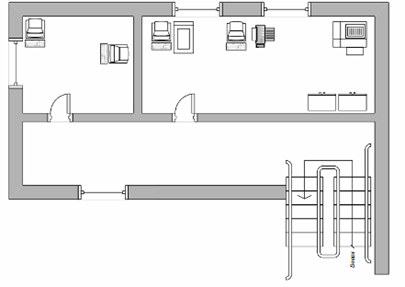
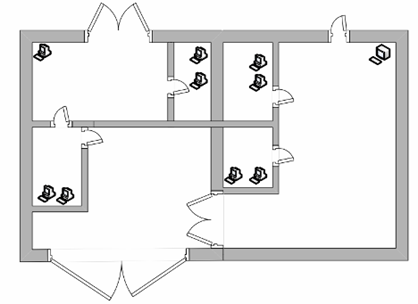
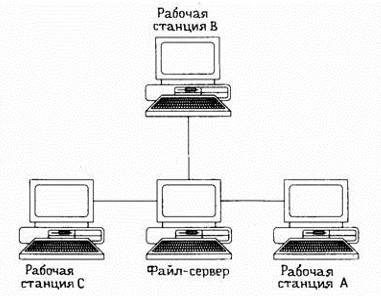
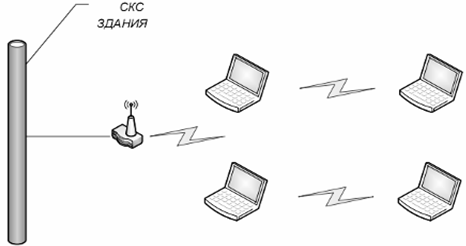
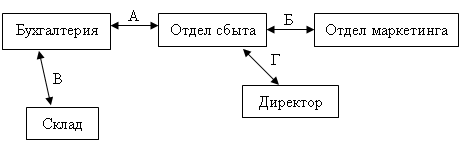
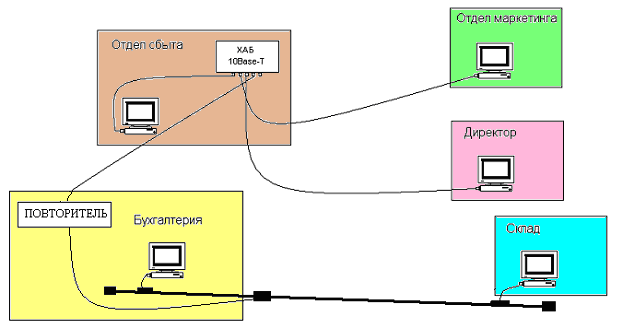
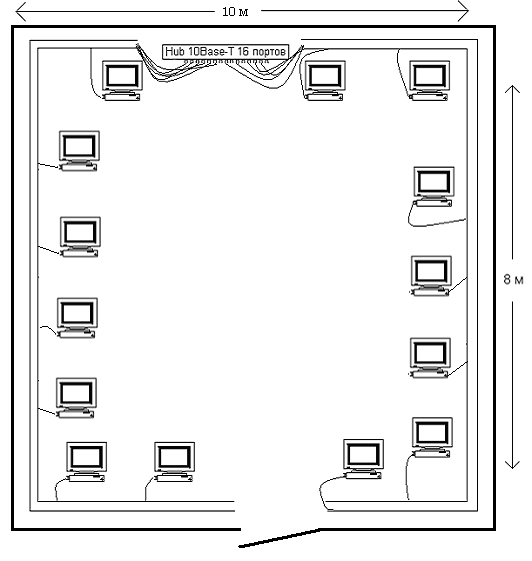
0 комментариев